Datamaskinbrukere bør være oppmerksomme på avbrudd som ofte forekommer i systemer. Et avbrudd varsler typisk prosessoren om en hendelse med høy prioritet som krever at koden prosessoren kjører, settes på pause. Dette resulterer i at prosessoren stopper de pågående oppgavene for å håndtere den viktigste hendelsen først. Kort sagt, et avbrudd er kommunikasjon mellom programvaren og maskinvaren via systemets CPU. Hvis du har opplevd dette og lurer på hva et klokkeavbrudd er, har du kommet til rett sted. Vi gir deg en grundig veiledning som vil belyse prosessorens avbruddstid og dens innvirkning på systemet ditt. La oss begynne med å se nærmere på hva et klokkeavbrudd er.
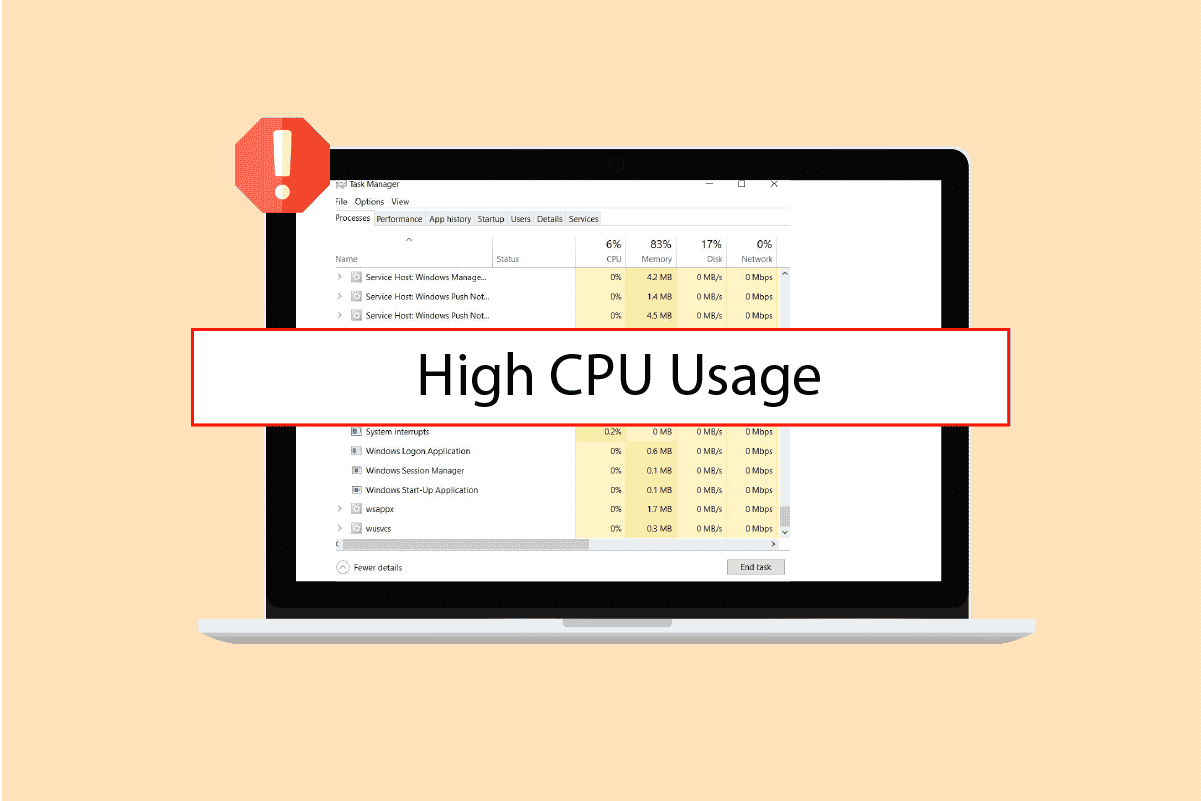
Hva er et klokkeavbrudd?
Et klokkeavbrudd, også kjent som et tidsavbrudd, oppstår jevnlig i operativsystemer for å muliggjøre fordelaktig multitasking. Vanligvis utløses et klokkeavbrudd av en ekstern komponent som sender et signal til CPU-en etter et bestemt tidsintervall. Dette avbryter systemet og setter midlertidig den nåværende oppgaven på pause, for å i stedet utføre en tjeneste som kreves i det faste intervallet. Når dette er fullført, går CPU-en tilbake til den tidligere oppgaven. Noen ganger, når et program kjører i bakgrunnen uten tilstrekkelig tid til å fullføre, kan dette føre til CPU-overbelastning. Hver gang en ny utførelsessekvens startes mens den forrige fortsatt pågår, kan det oppstå en overbelastning. Hvis systemavbrudd tar over 20 % av CPU-bruken og forårsaker overbelastning, indikerer det en feil i maskinvaren som må utbedres.
Hvordan løse CPU-overbelastning på grunn av prosessoravbrudd
Nedenfor presenteres metoder for å håndtere avbruddsproblemer:
Metode 1: Grunnleggende feilsøking
Her er noen grunnleggende metoder for å løse problemet:
1A. Omstart av PC
Den første og mest grunnleggende metoden for å håndtere et overbelastningsproblem forårsaket av avbruddstid, er å starte enheten på nytt. Prosessoravbruddstid er tiden prosessoren bruker på å motta og håndtere maskinvareavbrudd. Klokkeavbrudd forekommer ofte hvert 10. millisekund. En omstart kan gi systemet en ny start og stenge uønskede programmer som kjører i bakgrunnen og forårsaker overbelastning.
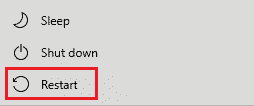
1B. Sjekk åpne programmer
Programmer som kjører i bakgrunnen bør sjekkes for CPU-bruk. Hvis et program er årsaken til høy CPU-bruk, kan du lukke det for å løse problemet med systemoverbelastning.
1. Trykk Ctrl + Shift + Esc-tastene samtidig for å åpne Oppgavebehandling.
2. Høyreklikk på programmet med høyest CPU-bruk i kategorien Prosesser og velg Avslutt oppgave.
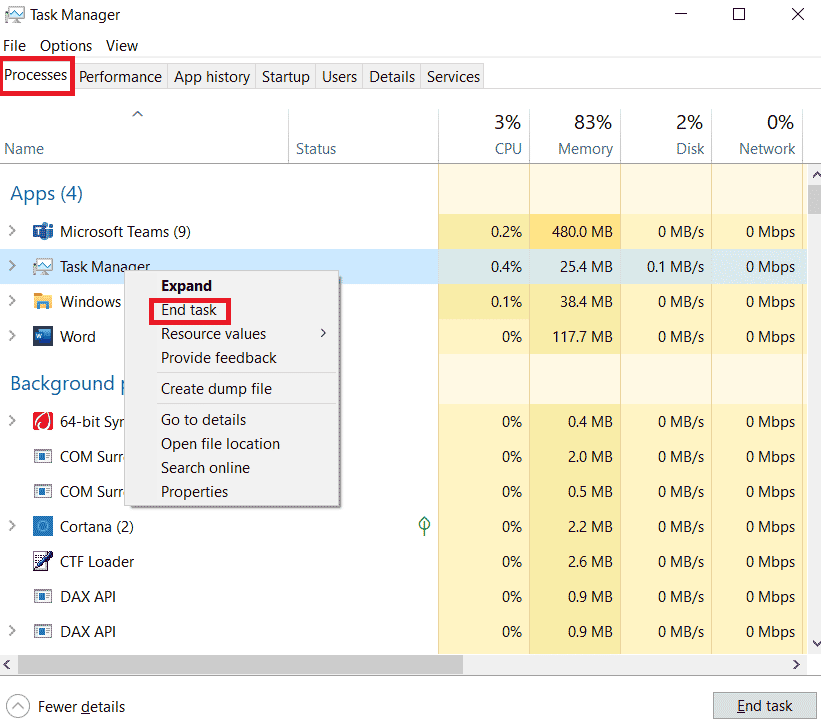
3. Du kan starte oppgaven på nytt når CPU-bruken har forbedret seg.
Metode 2: Oppdater enhetsdrivere
Utdaterte drivere kan også belaste CPU-en og forårsake overbelastning. Oppdater derfor alle drivere, inkludert diskdrivere, GPU-drivere, lyddrivere og andre. Du finner veiledninger om hvordan du oppdaterer nettverksadapterdrivere i Windows 10, 4 måter å oppdatere grafikkdrivere i Windows 10, og hvordan du oppdaterer enhetsdrivere i Windows 10, slik at du får de nyeste versjonene for alle drivere.
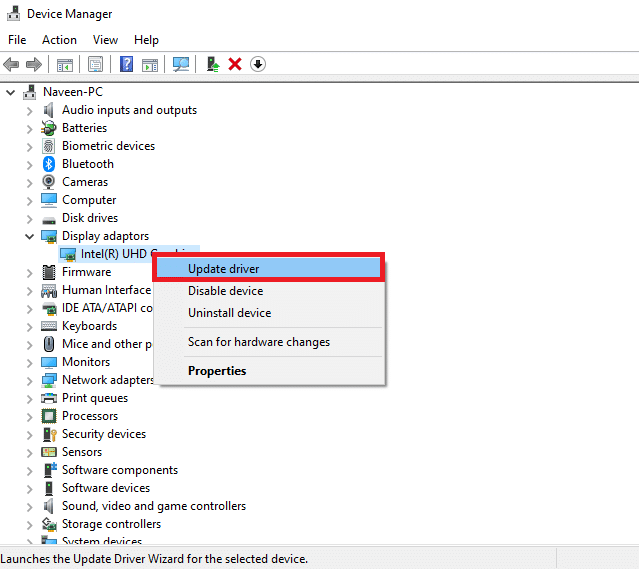
Metode 3: Deaktiver eksterne enheter
En annen metode som kan hjelpe deg med problemer med høy CPU-belastning, er å deaktivere eksterne enheter. USB-maskinvare kan forårsake problemer med systemet, så deaktiver alle enheter som er koblet til PC-en i Enhetsbehandling.
1. Trykk på Windows-tasten, skriv inn Enhetsbehandling, og klikk Åpne.
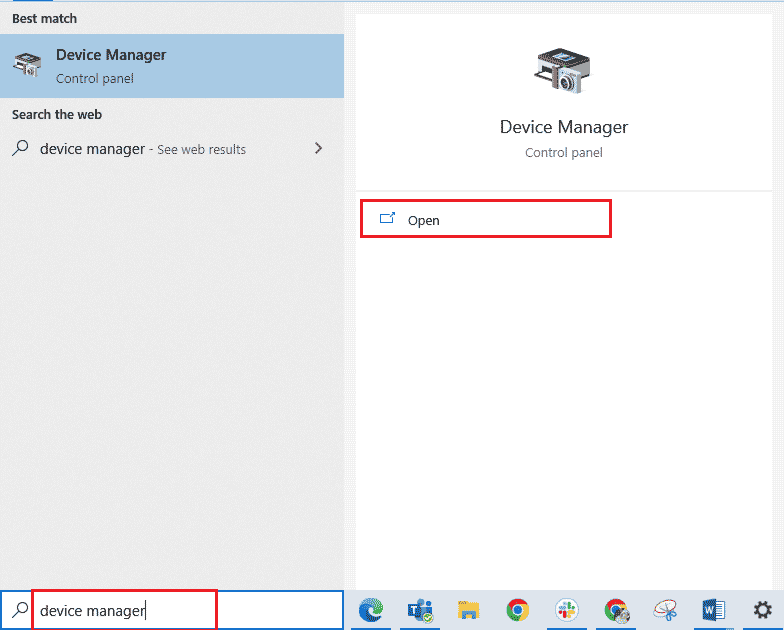
2. Dobbeltklikk på Universal Serial Bus-kontrollere for å utvide driverne.
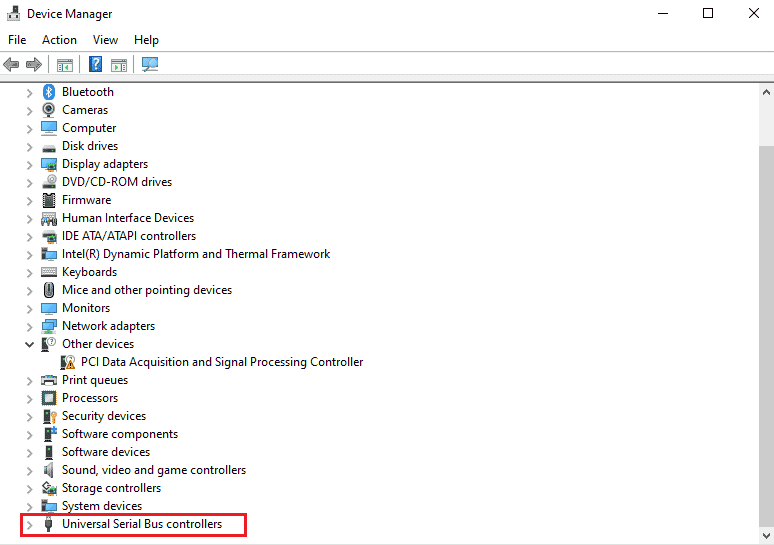
3. Høyreklikk på enheten og velg Deaktiver enhet.
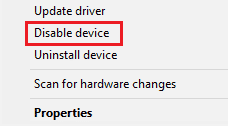
4. Gjenta prosessen for alle eksterne enheter, og når de er deaktivert, bør prosessorens avbruddstid forbedres.
Metode 4: Deaktiver lydeffekter
Lydeffekter og musikk som spilles av på PC-en kan også føre til prosessoravbruddstid, noe som resulterer i klokkeavbrudd og høy CPU-bruk. Derfor kan deaktivering av lydforbedringer være nyttig. Følg disse trinnene:
1. Trykk på Windows-tasten, skriv inn Lydinnstillinger, og klikk Åpne.
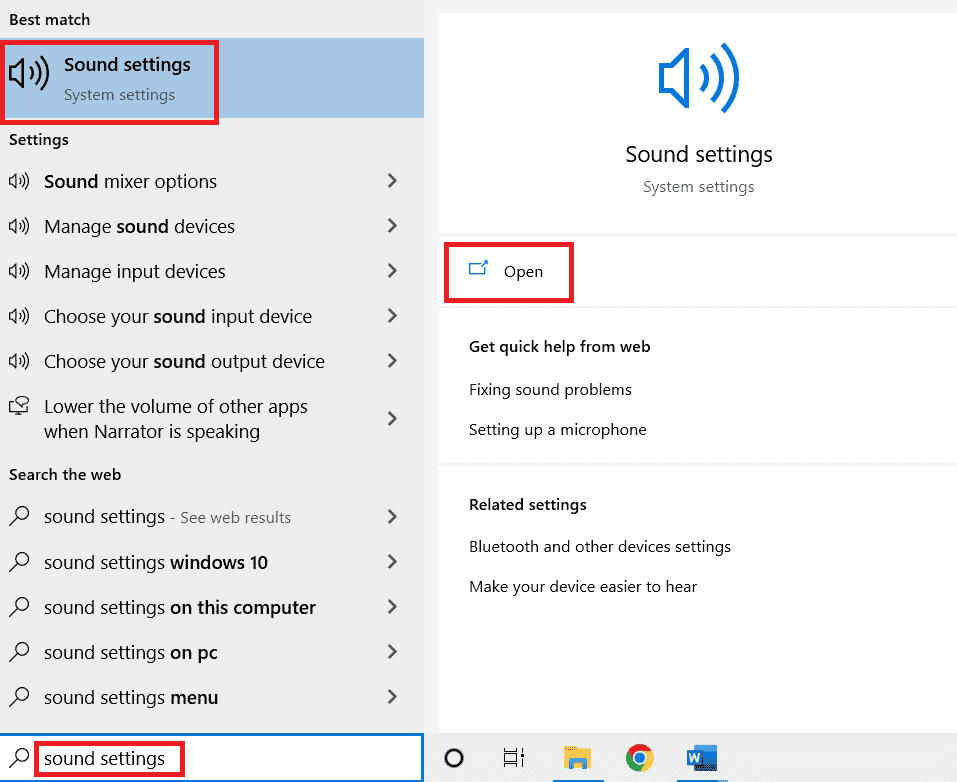
2. Klikk på Lydkontrollpanel under Relaterte innstillinger.
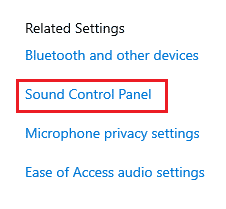
3. Klikk på enheten i kategorien Avspilling, og velg Egenskaper.
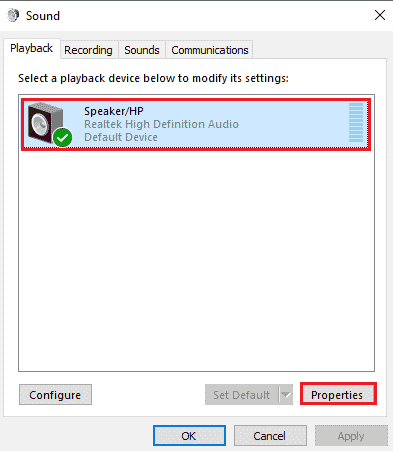
4. Merk av i boksen for Deaktiver alle lydeffekter i kategorien Forbedringer, og klikk OK.
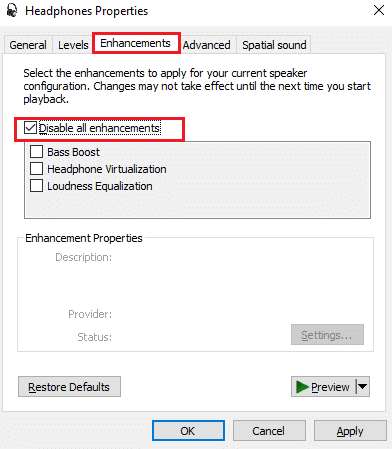
Metode 5: Endre strømplan
Strøminnstillingene påvirker også CPU-ytelsen, både på stasjonære og bærbare datamaskiner. Lave strøminnstillinger kan være en årsak til overbelastning av CPU. Les vår veiledning om hvordan du endrer strømplan i Windows 10.
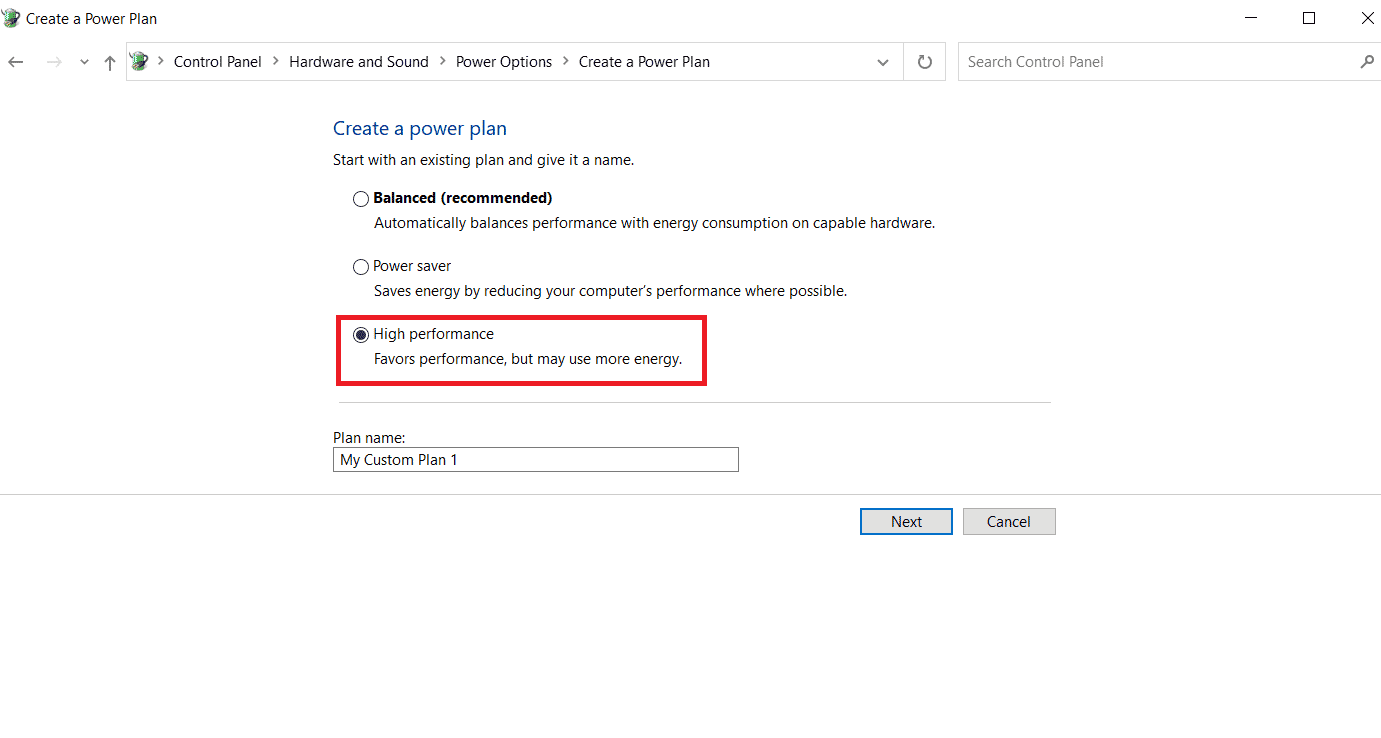
Metode 6: Oppdater Windows
Gammel programvare kan også være et problem. I slike tilfeller kan CPU-bruken være svært høy, noe som kan være skadelig. Å oppdatere programvaren til den nyeste versjonen kan løse overbelastningsproblemet. Se vår guide om hvordan du laster ned og installerer den siste oppdateringen for Windows 10 for mer informasjon.
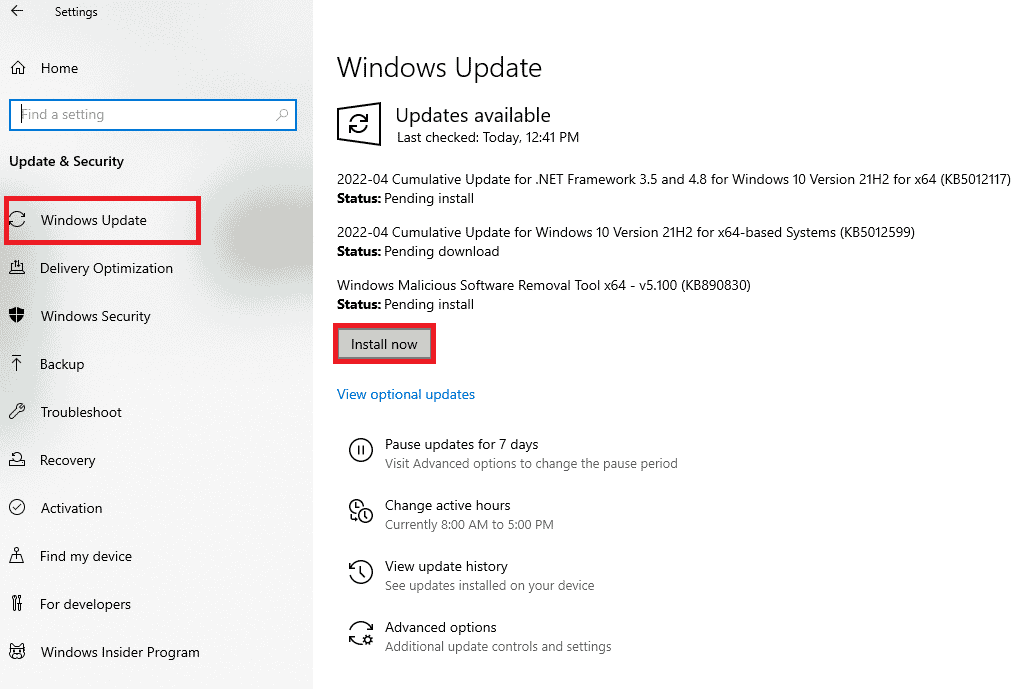
Metode 7: Oppdater BIOS-innstillinger
Hvis ingen av de ovennevnte alternativene har hjulpet deg med å forstå hva klokkeavbrudd er og hvordan du løser høy CPU-bruk, kan BIOS-innstillingene være til hjelp. Dette er et avansert trinn, og oppdatering av BIOS kan hjelpe deg med å løse problemet med høy CPU-bruk. Les mer om og forstå hva BIOS er, og hvordan du oppdaterer BIOS i vår veiledning.

Metode 8: Utfør systemgjenoppretting
Hvis ingen av metodene har gitt positive resultater for å forbedre CPU-ytelsen, kan du prøve å kjøre en systemgjenoppretting. Systemgjenoppretting er en utmerket måte å overvinne uventede feil som kan oppstå på skrivebordet, spesielt relatert til CPU-bruk. Se veiledningen vår om hvordan du bruker systemgjenoppretting i Windows 10 for å implementere det på systemet ditt.
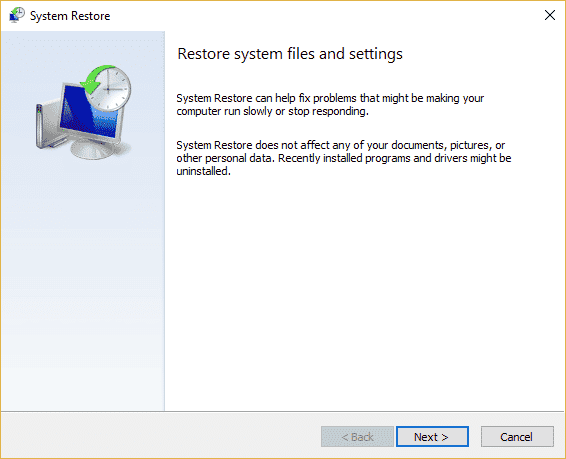
Metode 9: Installer Windows på nytt
Å installere Windows på nytt er den siste utveien for CPU-belastningsproblemer forårsaket av klokkeavbrudd. Hvis CPU-bruken din fortsetter å øke, kan det være nødvendig med en ny installasjon av Windows for å løse problemet. Se veiledningen vår om hvordan du utfører en ren installasjon av Windows 10 for mer informasjon.
Merk: Ta sikkerhetskopi av alle filene og programmene dine før du prøver denne metoden.
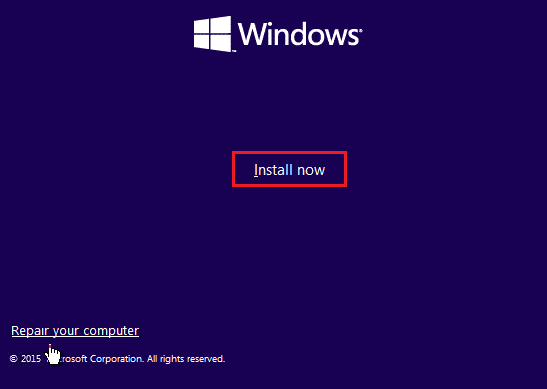
Ofte stilte spørsmål (FAQs)
Q1. Hvilke programmer fører til høy CPU-bruk?
A. Mange programmer kan føre til høy CPU-bruk. Det avhenger av hvilke programmer du bruker. Vanligvis vil programmer som video- og bilderedigeringsprogramvare, kode- eller dekodingsprogramvare, tunge spill, videokonverterere, nettlesere med flere åpne faner og DVD-brenneprogrammer forårsake overbelastning av CPU-en.
Q2. Er CPU-overbelastning skadelig?
A. CPU-overbelastning kan oppstå på ethvert system på grunn av krevende programmer. Det er vanlig, men hvis CPU-en din konstant har høy ytelse, kan det være en grunn til bekymring. Det kan føre til overoppheting eller slitasje på systemet og maskinvaren. Det kan også føre til at systemet krasjer uventet eller fryser.
Q3. Hvordan kan jeg maksimere CPU-ytelsen?
A. CPU-ytelsen kan forbedres ved å legge til mer RAM til PC-en, avinstallere unødvendig programvare, lukke flere programmer som kjører i bakgrunnen, og bruke diskopprydding.
Q4. Hvordan vet jeg om CPU-en min er overbelastet på grunn av et klokkeavbrudd?
A. Du kan sjekke CPU-overbelastning i Oppgavebehandling. Åpne Oppgavebehandling og sjekk hvilke programmer som øker CPU-bruken mest.
Q5. Hva er normal CPU-bruk i prosent?
A. Normal CPU-bruk er 10 % eller mindre for et system som ikke er i bruk.
***
Vi håper at denne veiledningen har opplyst deg om hva et klokkeavbrudd er, og hvordan du kan løse den høye CPU-bruken det kan forårsake. Fortell oss hvilken av metodene som hjalp deg mest med å takle problemet. Hvis du har flere spørsmål eller forslag, kan du legge dem igjen i kommentarfeltet.